Reklame
 Efter at have modtaget en bærbar harddisk som gave denne jul, blev jeg meget begejstret over at udnytte harddisken fuldt ud som en måde at tage backup af og beskytte alle de vigtige familiebilleder, videoer og forskningsdokumenter, som jeg ikke ønsker at miste, hvis min bærbare harddisk nogensinde mislykkedes mig.
Efter at have modtaget en bærbar harddisk som gave denne jul, blev jeg meget begejstret over at udnytte harddisken fuldt ud som en måde at tage backup af og beskytte alle de vigtige familiebilleder, videoer og forskningsdokumenter, som jeg ikke ønsker at miste, hvis min bærbare harddisk nogensinde mislykkedes mig.
Problemet, jeg har med de fleste af synkroniseringsapplikationerne derude, er, at de enten er for enkle eller for komplicerede. For eksempel i tilfælde af SyncToy Hvordan synkroniserer du filer mellem pc og USB-tommelfinger? Læs mere , som Shankar dækkede, er det omtrent så let at bruge, som du ønsker - men det er lidt begrænset med hensyn til funktionalitet. Pure Sync, som Stefan dækkede, er et andet godt værktøj til at tage sikkerhedskopier af hele drev eller store mapper, men for målrettet skal du vælge filsynkronisering eller flere kilder til et mål, det er ikke helt let. Endelig kom jeg over Synkron hos SourceForge og indså, at det var nøjagtigt, hvad jeg ledte efter.
Synkroniser individuelle mapper
Når det kommer til at synkronisere mapper individuelt fra din kilde-pc til den eksterne harddisk, bliver det virkelig ikke meget lettere end med Synkron. Hovedskærmen indeholder alt hvad du har brug for i et område. Uanset om du vil synkronisere mapper individuelt eller fra flere kildemapper, eller om du vil planlægge hvornår og hvor ofte dine vigtige filer sikkerhedskopieres, det er den ene skærm, hvor det hele er sker.
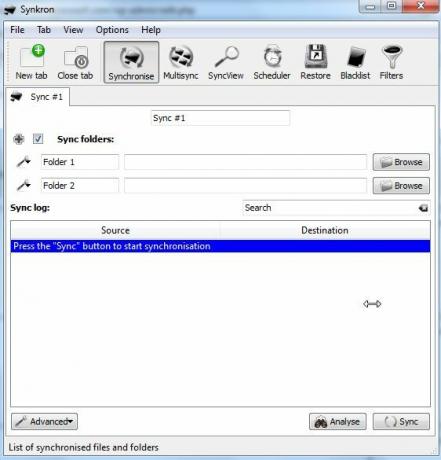
I mit tilfælde var der tre kategorier af filer, jeg ville sikre mig, at jeg havde sikkerhedskopieret på min nye eksterne ekstern drev, vigtige billeder af min familie og børn, vigtige hjemmevideoer og derefter al min vigtige forskning Dokumenter. Jeg oprettede disse tre "synkroniserede" mapper i biblioteket "Mine dokumenter" og flyttede alle vigtige filer til disse mapper. Når vi bevæger os fremad, er det her, noget vigtigt vil gå hen.
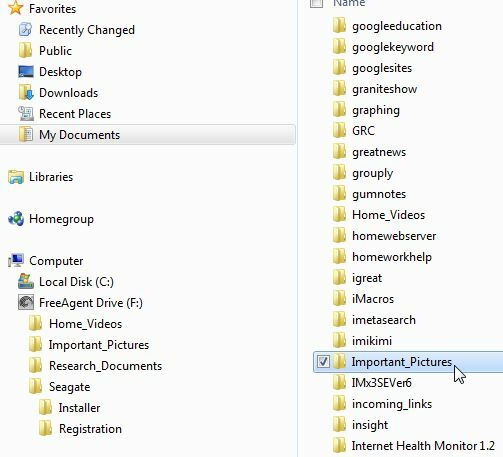
Opsætning af synkronisering er så simpelt som at omdøbe fanen (i mit tilfælde en fane for hver individuel mappesynkronisering), oprette de to mapper og derefter klikke på knappen Synkroniser.
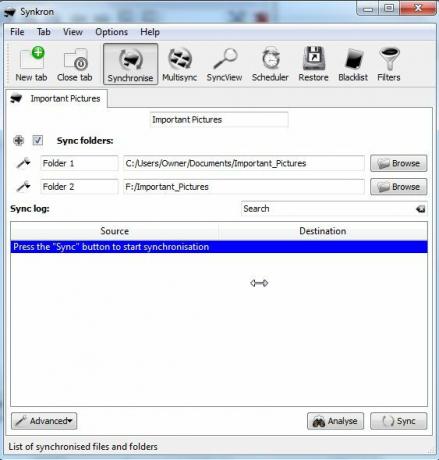
Hvis du vil vide, hvad der vil ske, når du synkroniserer, skal du først klikke på knappen "Analyser". Softwaren viser dig, hvilke mapper der vil blive synkroniseret, hvor mange filer der skal synkroniseres, og hvis nogen af undermapperne ikke findes på målharddisken. Bare rolig, hvis det er tilfældet, vil softwaren automatisk oprette eventuelle nødvendige undermapper, der matcher den originale biblioteksstruktur.
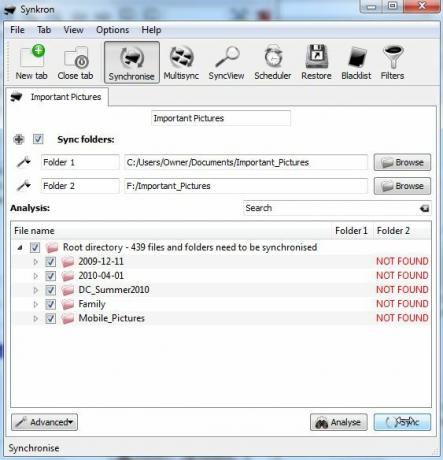
Nederst til venstre ser du en "avanceret" dropdown-knap, hvor du finder noget ekstra godt funktioner som at have softwaren ikke gider at synkronisere nogen tomme mapper eller undgå alle undermapper helt.
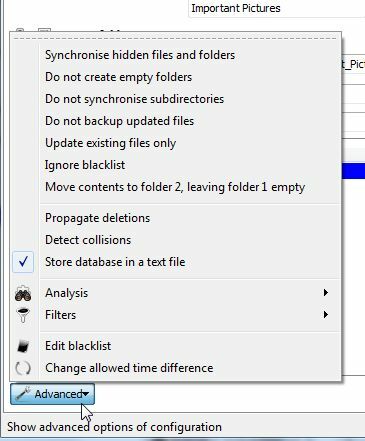
En anden meget cool (og meget nem) funktion ved Synkron er muligheden for at udføre en "MultiSync." I denne tilstand kan du vælge en liste over originale mapper eller filer og en enkelt destinationsmappe. Dette giver dig mulighed for at synkronisere distribuerede mapper fra hele computeren til en kerne-mappe på den eksterne harddisk.
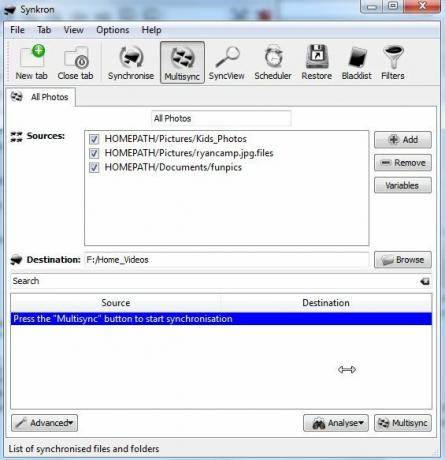
Endelig vil kørsel af synkronisering vise alle filer i ruden herunder, når de synkroniseres. Hvis der ikke er mange filer, går dette gennem temmelig hurtigt. Hvis du har en masse store filer, ser du, at hver overførsel finder sted, da den opdaterer de nye eller opdaterede filer.
![Synkroniser nemt mapper på din pc med Synkron [Windows] synch7](/f/08912bab9db56872801fdee30c6c31cd.jpg)
Når du har kørt synkroniseringen én gang, kan du se datoen for den sidste synkronisering, når du går tilbage til den fane. Den næste synkronisering vil naturligvis tage meget mindre tid, da det kun er nødvendigt at kopiere nye eller opdaterede filer. Som du kan se her, kan du oprette nye faner for hver synkroniseringsopsætning, du vil oprette. Gør dem beskrivende, så du nemt kan huske, hvorfor du oprettede den.
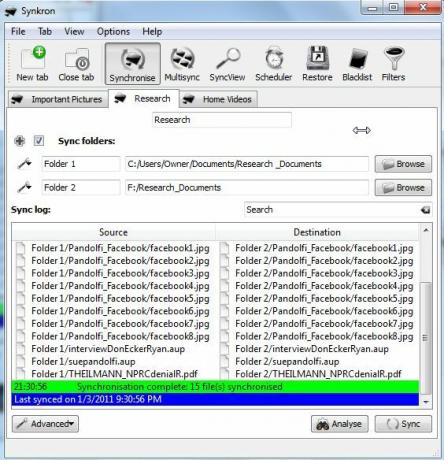
Som med enhver god synkroniseringssoftware giver Synkron dig muligheden for at konfigurere en hel liste med synkroniseringsplaner. Du kan konfigurere en synkronisering til at køre på en forudindstillet dato og tid, eller du kan indstille den til en tilbagevendende tidsplan, såsom en ugentlig opdatering af en bestemt mappe eller mapper. Forskellige konfigurerede synkroniseringer eller multisynkroner kan have forskellige tidsplaner, det er op til dig!
![Synkroniser nemt mapper på din pc med Synkron [Windows] synch9](/f/d356ae79b9851e772e668dd949e2292b.jpg)
Du har også en sortliste til rådighed for disse elementer i dine valgte mapper, som du faktisk ikke ønsker at synkronisere. Mange mennesker gør dette for at undgå at spilde plads på det eksterne drev til store filer, som videoer, at de virkelig ikke er interesseret i at tage sikkerhedskopi eller ikke kan retfærdiggøre, at der bruges sikkerhedskopi af harddiskplads til dem.
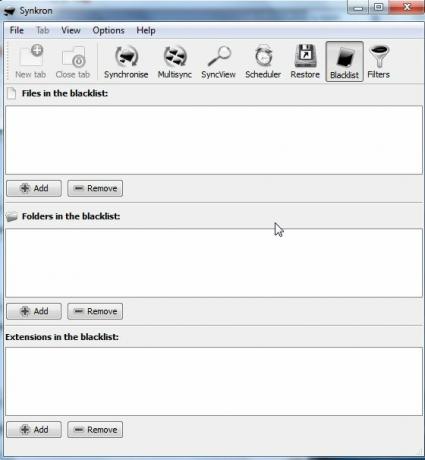
Ikke kun kan du sortliste specifikke filer, men med Synkron kan du bruge "filtre", der lader dig sortliste synkroniseringen af hele filtyper, hvis du vil.
Jeg tog lang tid på at søge efter det rigtige synkroniseringsværktøj, der kunne bruges med min nye eksterne harddisk, og jeg må sige, at Synkron mere end udfylder regningen. Kombinationen af at være gratis, open source og fyldt med flere funktioner end mange kommercielle backup-værktøjer gør det øverst på listen i min bog.
Har du nogensinde prøvet Synkron? Hvad synes du om værktøjet? Kender du andre lignende open source-værktøjer, der fungerer så godt eller bedre? Del din indsigt i kommentarafsnittet nedenfor.
Ryan har en BSc-grad i elektroteknik. Han har arbejdet 13 år inden for automatisering, 5 år inden for it, og er nu en applikationsingeniør. En tidligere administrerende redaktør for MakeUseOf, han har talt på nationale konferencer om datavisualisering og har været vist på nationalt tv og radio.


